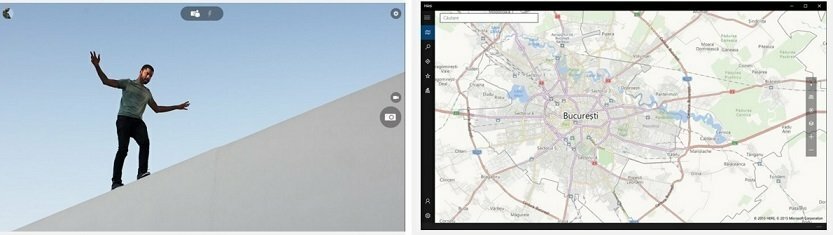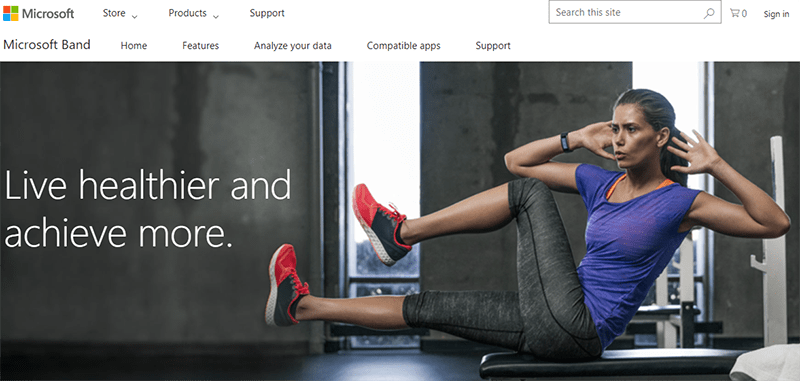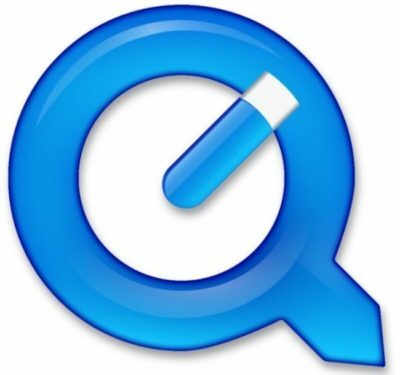WindowsApps フォルダーは手動で削除できますが、最初に削除しても安全であることを確認してください。
- WindowsApps フォルダーは、多くの場合、コンピューターの多くのディスク領域を占有します。
- 大きなファイルを手動で削除することにより、WindowsApps フォルダーのクリーンアップを実行できます。
- フォルダ全体を削除する可能性もあります。
- WindowsApps フォルダーとその関連ファイルを削除するには、管理者権限が必要です。
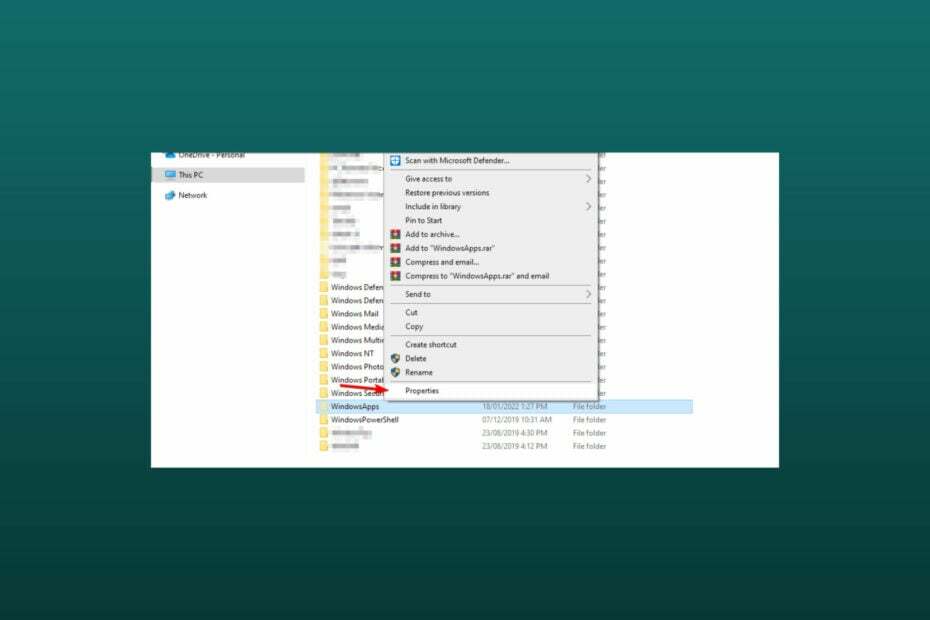
CCリーナー は、重要なシステム要素に干渉することなく、PC をクリーンで最適な状態に保つ、最も信頼できるソフトウェアの 1 つです。 今すぐダウンロードして:
- 完璧なブラウジングのためにキャッシュと Cookie を消去します
- レジストリ エラーと壊れた設定を消去する
- PC の起動が速くなり、仕事も遊びも高速化
- PC の状態を確認する
- 一般的なエラーを回避するためにドライバーとソフトウェアを更新する
システムを完全に機能させる
Windows 10 は、何百ものアプリとプロセスがバックグラウンドで実行されている非常に複雑なオペレーティング システムです。 あらかじめインストールされているものもあれば、ユーザーまたは PC の使用者によってインストールされているものもあります。
多くの場合、Windows ではファイルが特定のフォルダーに整理されています。 その結果、Windows Update から Windows アプリまで、ほぼすべてのフォルダーが作成されます。
の WindowsApps フォルダー C:\Program Files にあり、すべてのアプリケーションとそれぞれのデータが含まれています。
しかし、多くのユーザーは、このフォルダーには同じアプリのさまざまなバージョンがあり、多くのファイルを占有していると不満を漏らしています。 ディスクスペース.
これが1人のユーザーの方法です 説明します 問題:
C:\Program Files\WindowsApps に同じアプリのバージョンがたくさんあります。 これらは、私がインストールしていないアプリです。 全体で約 10 GB を占めています。
それらを削除する ディスクのクリーンアップ 効果がありませんでした。 また、Windows の設定または Powershell でアプリをアンインストールして削除しようとしても失敗しました。
WindowsApps ファイルを削除するにはどうすればよいですか?
WindowsApps のファイルとフォルダーを削除するプロセスは非常に簡単です。 まず、管理者アカウントがアクティブであること、またはそれらのファイルを削除するために必要な権限があることを確認する必要があります.
別のユーザーが推奨する解決策は、ファイル エクスプローラーで管理者権限で単純に削除することです。
最も簡単な方法は、フォルダーの所有権を取得することです。 その方法がわからない場合は、 ステップバイステップガイド それはプロセスを通してあなたを助けます。
管理者権限を取得したら、削除するフォルダーを強調表示し、コンピューターの Del キーを押します。 キーボード それらをごみ箱に送るか、 Shift + Del それらを完全に削除するためのキー。
コンピューター上のすべての不要なファイルとフォルダーに対してプロセスを繰り返すことができます。
WindowsApps フォルダーを削除する方法
WindowsApps フォルダー内のすべてのファイルを削除する場合は、フォルダー全体を削除できます。
このためには、管理者権限が必要です。 消去 オプションが表示されたら、それをクリックするだけです。
1. Windows + E キーを同時に押して開きます ファイルエクスプローラー.
2. WindowsApps フォルダーを含むドライブに移動します。
専門家のヒント: 一部の PC の問題は、特にリポジトリの破損や Windows ファイルの欠落など、取り組むのが難しいものです。 エラーの修正に問題がある場合は、システムが部分的に壊れている可能性があります。 マシンをスキャンして障害を特定するツールである Restoro をインストールすることをお勧めします。
ここをクリック ダウンロードして修復を開始します。
3. フォルダを右クリックして選択 プロパティ オプションから。

4. アクセス 安全 タブをクリックしてから 高度.
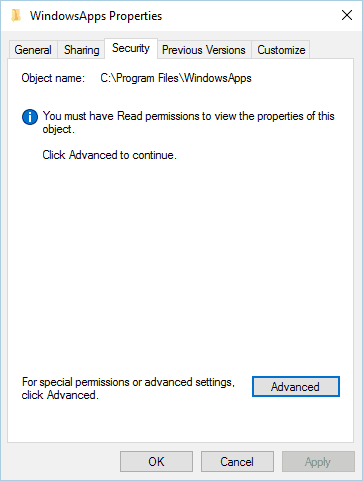
5. を押します。 変化する ボタン。
6. 開いたメニューで、管理者アカウントの名前またはそれに関連付けられているメールを入力します。 その後、 名前を確認 を押す わかった。

7. を確認してください サブコンテナとオブジェクトの所有者を置き換える ボックスをクリックしてから、 申し込み と わかった をクリックして変更を適用します。
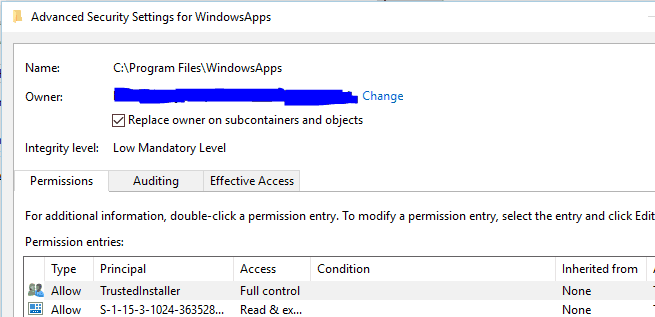
7. に戻る 安全 タブの 高度 セクションをクリックし、 権限を変更する.
8. 押してください 追加、 次にクリックします プリンシパルを選択します。
9. アカウント名またはそれに関連付けられている電子メール アドレスをもう一度入力し、クリックして変更を確認します。 わかった.
10. に行く 基本的な権限 セクションをチェックして、 フル コントロール オプション。
11. クリック わかった と 申し込み 変更を保存してから、 プロパティ 窓。
12. これで、WindowsApps フォルダーを右クリックして、 消去 オプションが表示されます。 クリックして。
- Windows 10/11 で空のフォルダーを削除する方法
- いくつかの簡単な手順で PC を Wi-Fi ルーターとして使用する方法
- WinRAR で暗号化されたファイルのチェックサム エラーを修正する方法
Windowsapps フォルダーを削除しても安全ですか?
注意して続行します。 あなたや他のユーザーが使用していない、または他のプログラムが正常に動作するために必要ではないことが 100% 確実なファイルとフォルダーのみを削除してください。
フォルダを削除しても問題がないと判断した場合にのみ、上記の手順を実行してください。 しかし、できない場合はどうしますか? 心配はいりません。
次の場合に行う必要があるのは次のとおりです。 ファイル、フォルダ、またはアイコンを削除できません Windows 10 と Windows 11 の両方で。
その後、PC はクリーンで、より多くのディスク容量が利用できるはずです。
さらに質問や提案がある場合は、下のコメント欄に遠慮なく残してください。必ずチェックアウトします。
 まだ問題がありますか?このツールでそれらを修正します。
まだ問題がありますか?このツールでそれらを修正します。
- この PC 修復ツールをダウンロード TrustPilot.com で高評価 (ダウンロードはこのページから始まります)。
- クリック スキャン開始 PC の問題を引き起こしている可能性のある Windows の問題を見つけます。
- クリック 全て直す 特許技術の問題を解決する (読者限定割引)。
Restoro は によってダウンロードされました 0 今月の読者。